Win10找不到hosts文件怎么解决?
host文件是我们在操作系统中重要的文件,我们有时候需要更改hosts文件,但是有的用户在Win10系统内找不到hosts文件,不知道要怎么解决,下面教给大家解决的方法,希望可以帮到大家。
Win10找不到hosts文件解决方法
1、打开win10系统桌面上的这台电脑图标,然后点击展开系统盘 – Windows – Systen32 – Drivers – etc,在打开的etc文件夹里我们可以看到hosts文件已经消失不见了,下面点击“查看”然后再点击打开查看下的“选项”。
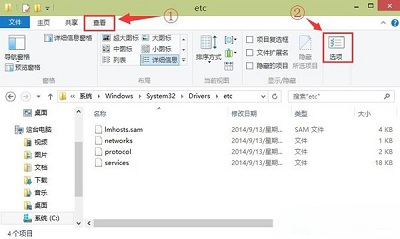
2、在弹出的文件夹选项窗口中,点击切换到“查看”项界面,然后找到“隐藏受保护的操作系统文件(推荐)”。
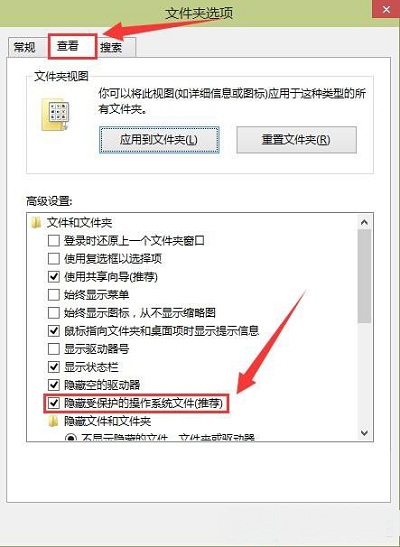
3、点击取消勾选“隐藏受保护的操作系统文件(推荐)”,在弹出的警告提示窗口中,点击“是(Y)”。
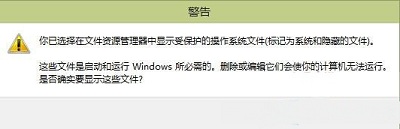
4、完成操作之后用户们就可以点击确定关闭文件夹选项窗口,这时候“hosts”文件已经成功被显示出来了。

最新推荐
-
win7如何启动print spooler服务 print spooler服务在哪里打开

win7如何启动print spooler服务?Print Spooler是打印后台处理服务,如果此服务被 […]
-
win11如何启动print spooler服务 printspooler在哪里开启

win11如何启动print spooler服务?print spooler服务如果没有启动,打印机就没办 […]
-
mac怎么分区硬盘分区 mac电脑硬盘分区在哪里

mac怎么分区硬盘分区?mac苹果电脑与常用的windows系统不同,不需要用户对磁盘进行归类划分,那如果 […]
-
win11定位服务在哪里打开 win11开启位置信息服务

win11定位服务在哪里打开?在win11系统中,通过定位服务,用户可以更好的自动设置时区、提供导航、显示 […]
-
win7怎么设置禁止安装软件 win7系统禁止安装软件

win7怎么设置禁止安装软件?在电脑上进行第三方软件应用的安装使用有不安全的因素,如果用户不需要再电脑上进 […]
-
win11怎么关闭用户账户uac控制 win11一直弹出用户账户控制

win11怎么关闭用户账户uac控制?在win11系统中,很多用户在使用会经常遇到在安装应用,或修改系统设 […]
热门文章
win7如何启动print spooler服务 print spooler服务在哪里打开
2win11如何启动print spooler服务 printspooler在哪里开启
3mac怎么分区硬盘分区 mac电脑硬盘分区在哪里
4win11定位服务在哪里打开 win11开启位置信息服务
5win7怎么设置禁止安装软件 win7系统禁止安装软件
6win11怎么关闭用户账户uac控制 win11一直弹出用户账户控制
7win7系统中自带的游戏删除了怎么办 win7自带游戏没了怎么办
8win11文件夹只读模式怎么解除 文件夹只读模式解除步骤
9Win10电脑屏保广告如何取消 关闭win10锁屏界面广告
10edge开发者选项在哪里打开 edge浏览器打开开发者模式
随机推荐
专题工具排名 更多+





 闽公网安备 35052402000378号
闽公网安备 35052402000378号